Microsoft Word dan PowerPoint adalah dua perangkat lunak yang sangat penting dalam dunia produktivitas. Word unggul dalam pengolahan kata dan pembuatan dokumen teks, sementara PowerPoint dirancang khusus untuk presentasi visual. Terkadang, Anda mungkin perlu mengubah dokumen Word yang ada menjadi presentasi PowerPoint. Hal ini dapat menghemat waktu dan tenaga, terutama jika dokumen Word Anda sudah memiliki struktur dan konten yang terorganisir dengan baik.
Meskipun Microsoft Word 2007 tidak memiliki fitur konversi langsung ke PowerPoint, ada beberapa cara untuk mengubah dokumen Word 2007 Anda menjadi presentasi PowerPoint online secara efektif. Artikel ini akan membahas berbagai metode yang dapat Anda gunakan, kelebihan dan kekurangan masing-masing metode, serta pertimbangan penting lainnya untuk memastikan konversi yang sukses.
Mengapa Mengubah Word ke PowerPoint?
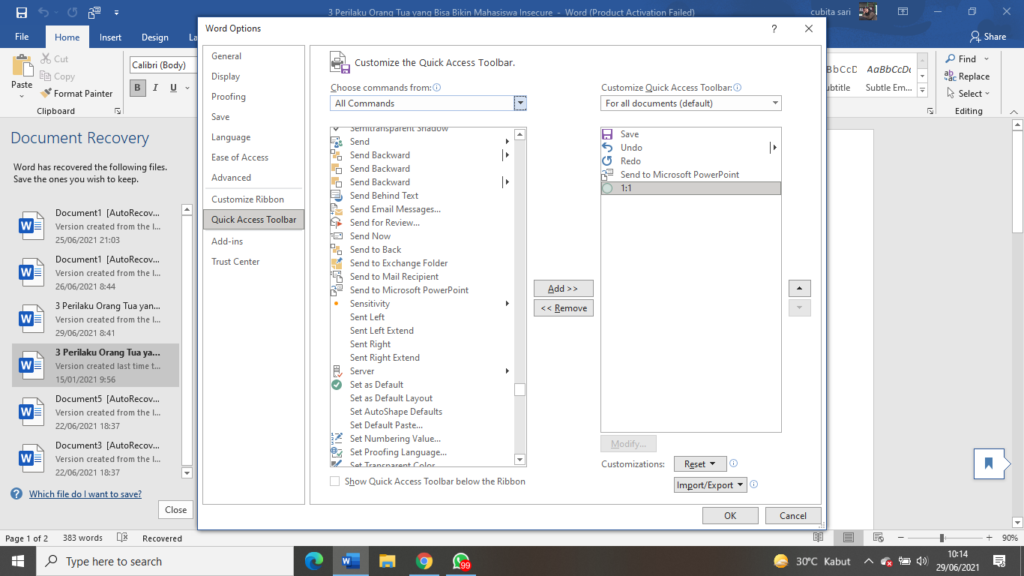
Sebelum membahas metode konversi, mari kita pahami mengapa Anda mungkin ingin mengubah dokumen Word menjadi presentasi PowerPoint:
- Efisiensi Waktu: Jika dokumen Word Anda sudah berisi informasi yang ingin Anda presentasikan, mengonversinya ke PowerPoint akan jauh lebih cepat daripada membuat presentasi dari awal.
- Struktur yang Sudah Ada: Dokumen Word yang terstruktur dengan baik, dengan heading, sub-heading, dan daftar poin, dapat dengan mudah diubah menjadi slide PowerPoint yang terorganisir.
- Kolaborasi: Mengubah dokumen Word menjadi PowerPoint memudahkan kolaborasi dengan orang lain. Anda dapat berbagi presentasi online dan bekerja sama dalam menyempurnakan konten dan desain.
- Visualisasi Data: PowerPoint memungkinkan Anda memvisualisasikan data dengan grafik, bagan, dan gambar, yang dapat membantu audiens Anda memahami informasi dengan lebih baik.
- Presentasi yang Lebih Menarik: PowerPoint menawarkan berbagai fitur animasi, transisi, dan desain yang dapat membuat presentasi Anda lebih menarik dan interaktif.
Metode Konversi Word 2007 ke PowerPoint Online
Berikut adalah beberapa metode yang dapat Anda gunakan untuk mengubah dokumen Word 2007 ke presentasi PowerPoint online:
1. Salin dan Tempel Manual:
Ini adalah metode paling dasar dan paling memakan waktu, tetapi juga merupakan metode yang paling fleksibel. Anda dapat menyalin teks dan gambar dari dokumen Word Anda dan menempelkannya ke slide PowerPoint satu per satu.
-
Langkah-langkah:
- Buka dokumen Word 2007 Anda.
- Buka PowerPoint Online di browser web Anda.
- Buat presentasi baru atau buka presentasi yang sudah ada.
- Di dokumen Word, pilih teks atau gambar yang ingin Anda tambahkan ke slide pertama.
- Tekan Ctrl+C (atau Command+C di Mac) untuk menyalin.
- Di PowerPoint Online, pilih slide pertama dan tekan Ctrl+V (atau Command+V di Mac) untuk menempel.
- Ulangi langkah 4-6 untuk setiap slide yang ingin Anda buat.
- Sesuaikan tata letak, font, warna, dan elemen desain lainnya sesuai kebutuhan.
-
Kelebihan:
- Kontrol penuh atas setiap elemen presentasi.
- Fleksibilitas untuk menambahkan animasi, transisi, dan efek visual lainnya.
- Tidak memerlukan perangkat lunak atau alat tambahan.
-
Kekurangan:
- Memakan waktu, terutama untuk dokumen Word yang panjang.
- Membutuhkan upaya manual untuk mengatur tata letak dan format setiap slide.
- Potensi kesalahan saat menyalin dan menempel.
2. Menggunakan Fitur "Send to Microsoft PowerPoint" (Jika Tersedia):
Beberapa versi Word mungkin memiliki fitur "Send to Microsoft PowerPoint" yang memungkinkan Anda mengirim konten Word langsung ke PowerPoint. Sayangnya, fitur ini tidak selalu tersedia di Word 2007 dan mungkin memerlukan instalasi add-in tambahan.
-
Langkah-langkah (Jika Fitur Tersedia):
- Buka dokumen Word 2007 Anda.
- Klik tombol Microsoft Office di pojok kiri atas.
- Arahkan ke "Send to" atau "Kirim ke" (tergantung bahasa Word Anda).
- Pilih "Microsoft PowerPoint."
- Word akan mencoba mengirim konten ke PowerPoint. Ikuti petunjuk di layar.
- Setelah konten dikirim ke PowerPoint, Anda mungkin perlu menyesuaikan tata letak, font, dan elemen desain lainnya.
-
Kelebihan:
- Potensi untuk menghemat waktu jika fitur tersedia dan berfungsi dengan baik.
- Dapat mentransfer heading dan struktur dokumen Word ke slide PowerPoint.
-
Kekurangan:
- Fitur mungkin tidak tersedia di Word 2007 atau memerlukan instalasi add-in.
- Hasil konversi mungkin memerlukan penyesuaian yang signifikan.
- Tidak selalu akurat dalam mentransfer format dan tata letak.
3. Menggunakan Konverter Online:
Ada beberapa konverter online gratis dan berbayar yang mengklaim dapat mengubah dokumen Word ke PowerPoint. Namun, perlu diingat bahwa kualitas konversi dapat bervariasi dan beberapa konverter mungkin tidak aman atau mengandung malware.
-
Langkah-langkah (Contoh Konverter Online):
- Cari konverter online Word ke PowerPoint yang terpercaya.
- Unggah dokumen Word 2007 Anda ke konverter.
- Pilih format output "PowerPoint" atau ".pptx."
- Klik tombol "Convert" atau "Konversi."
- Unduh file PowerPoint yang telah dikonversi.
- Buka file PowerPoint di PowerPoint Online dan sesuaikan tata letak, font, dan elemen desain lainnya sesuai kebutuhan.
-
Kelebihan:
- Potensi untuk menghemat waktu jika konverter berfungsi dengan baik.
- Beberapa konverter menawarkan opsi penyesuaian.
-
Kekurangan:
- Kualitas konversi dapat bervariasi.
- Beberapa konverter mungkin tidak aman atau mengandung malware.
- Privasi data mungkin menjadi perhatian saat mengunggah dokumen ke konverter online.
- Hasil konversi mungkin memerlukan penyesuaian yang signifikan.
4. Menggunakan Google Slides:
Google Slides adalah alternatif PowerPoint online gratis yang dapat membuka dan mengedit file PowerPoint. Anda dapat mengunggah dokumen Word Anda ke Google Docs, kemudian menyalin dan menempel konten ke Google Slides.
-
Langkah-langkah:
- Buka Google Docs di browser web Anda.
- Unggah dokumen Word 2007 Anda ke Google Docs.
- Buka Google Slides di browser web Anda.
- Buat presentasi baru.
- Di Google Docs, salin teks dan gambar yang ingin Anda tambahkan ke slide pertama.
- Di Google Slides, tempel konten ke slide pertama.
- Ulangi langkah 5-6 untuk setiap slide yang ingin Anda buat.
- Sesuaikan tata letak, font, warna, dan elemen desain lainnya sesuai kebutuhan.
-
Kelebihan:
- Google Slides gratis dan mudah digunakan.
- Kolaborasi online yang mudah.
- Kompatibel dengan format file PowerPoint.
-
Kekurangan:
- Membutuhkan akun Google.
- Membutuhkan upaya manual untuk menyalin dan menempel konten.
- Potensi kehilangan format saat menyalin dan menempel dari Google Docs ke Google Slides.
Pertimbangan Penting Sebelum Konversi:
- Struktur Dokumen Word: Pastikan dokumen Word Anda memiliki struktur yang jelas dengan heading, sub-heading, dan daftar poin. Ini akan memudahkan proses konversi dan membantu Anda membuat slide PowerPoint yang terorganisir.
- Gambar dan Grafik: Jika dokumen Word Anda berisi gambar dan grafik, pastikan gambar tersebut berkualitas tinggi dan relevan dengan konten presentasi Anda.
- Font dan Format: Perhatikan font dan format yang digunakan dalam dokumen Word Anda. Beberapa font mungkin tidak tersedia di PowerPoint Online atau Google Slides, sehingga Anda mungkin perlu mengubahnya setelah konversi.
- Privasi Data: Jika Anda menggunakan konverter online, pastikan konverter tersebut terpercaya dan memiliki kebijakan privasi yang jelas. Hindari mengunggah dokumen yang berisi informasi sensitif ke konverter yang tidak dikenal.
- Waktu dan Upaya: Pertimbangkan waktu dan upaya yang diperlukan untuk setiap metode konversi. Metode salin dan tempel manual mungkin memakan waktu, tetapi memberikan kontrol penuh atas hasil akhir. Konverter online mungkin lebih cepat, tetapi kualitas konversi mungkin bervariasi.
Kesimpulan:
Mengubah Microsoft Word 2007 ke PowerPoint Online memerlukan sedikit kreativitas dan kesabaran karena tidak ada fitur konversi langsung. Metode salin dan tempel manual adalah metode yang paling fleksibel, tetapi juga yang paling memakan waktu. Konverter online dapat menghemat waktu, tetapi kualitas konversi dan privasi data harus dipertimbangkan. Menggunakan Google Slides sebagai perantara adalah pilihan yang baik jika Anda ingin berkolaborasi online dan memiliki akun Google. Pilihlah metode yang paling sesuai dengan kebutuhan dan preferensi Anda, dan selalu perhatikan struktur dokumen Word, gambar, font, dan privasi data Anda. Dengan perencanaan dan persiapan yang matang, Anda dapat mengubah dokumen Word 2007 Anda menjadi presentasi PowerPoint online yang menarik dan efektif.

Tinggalkan Balasan